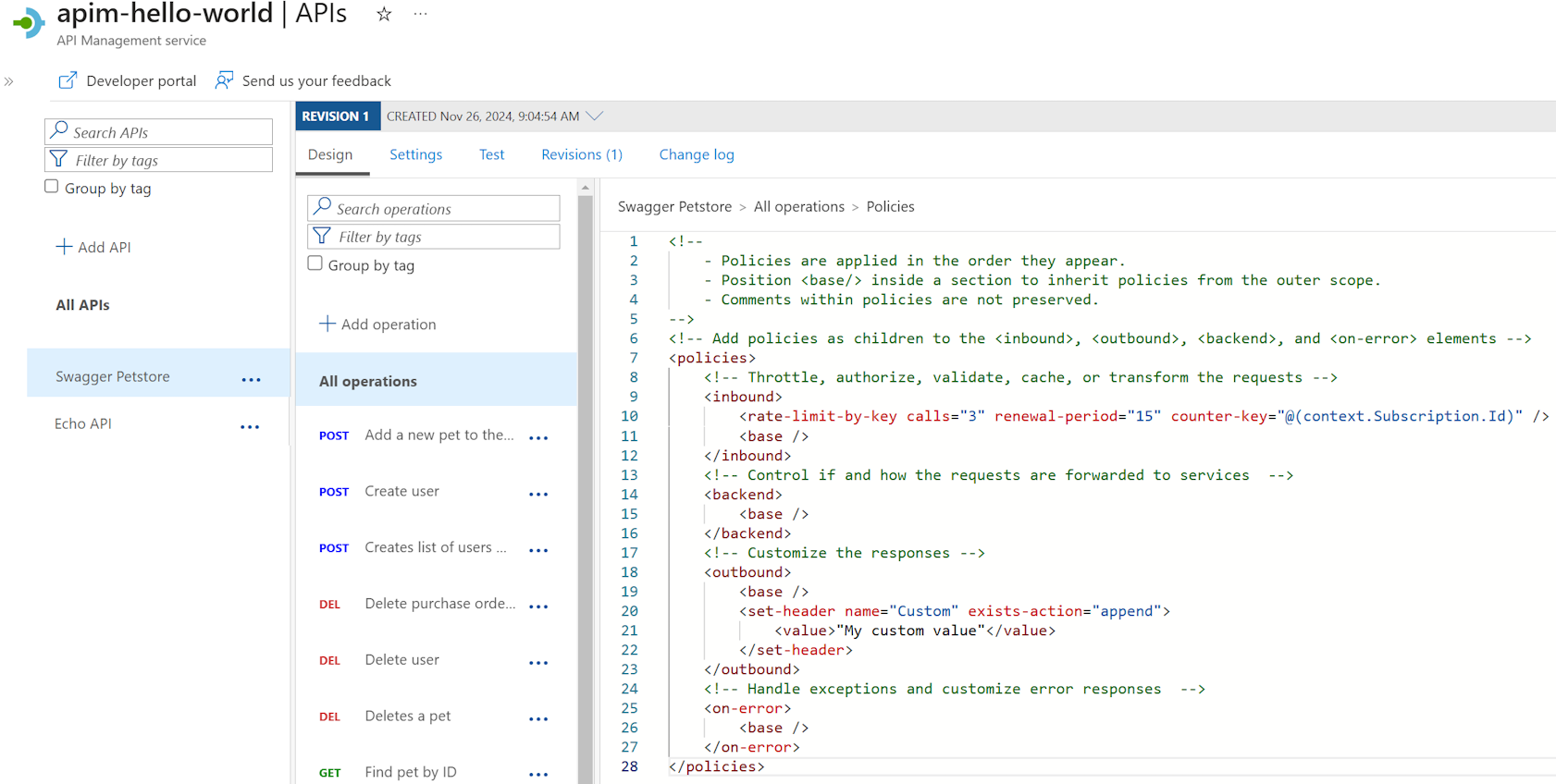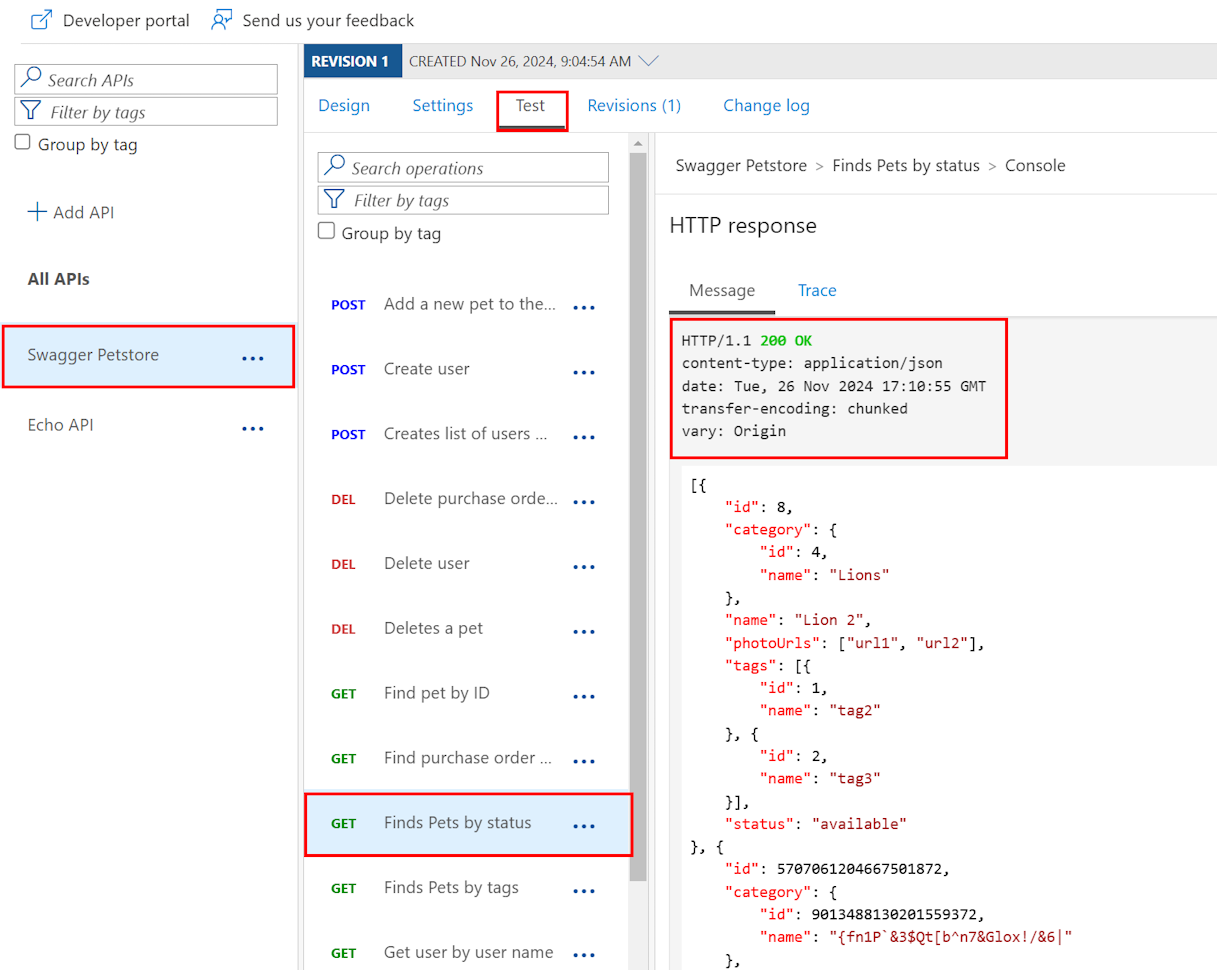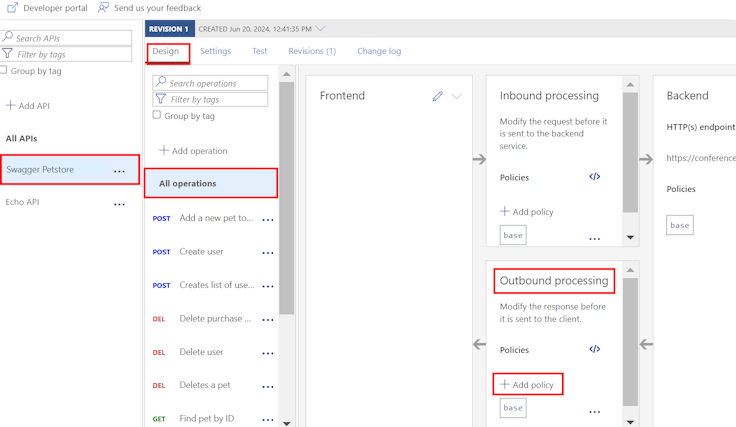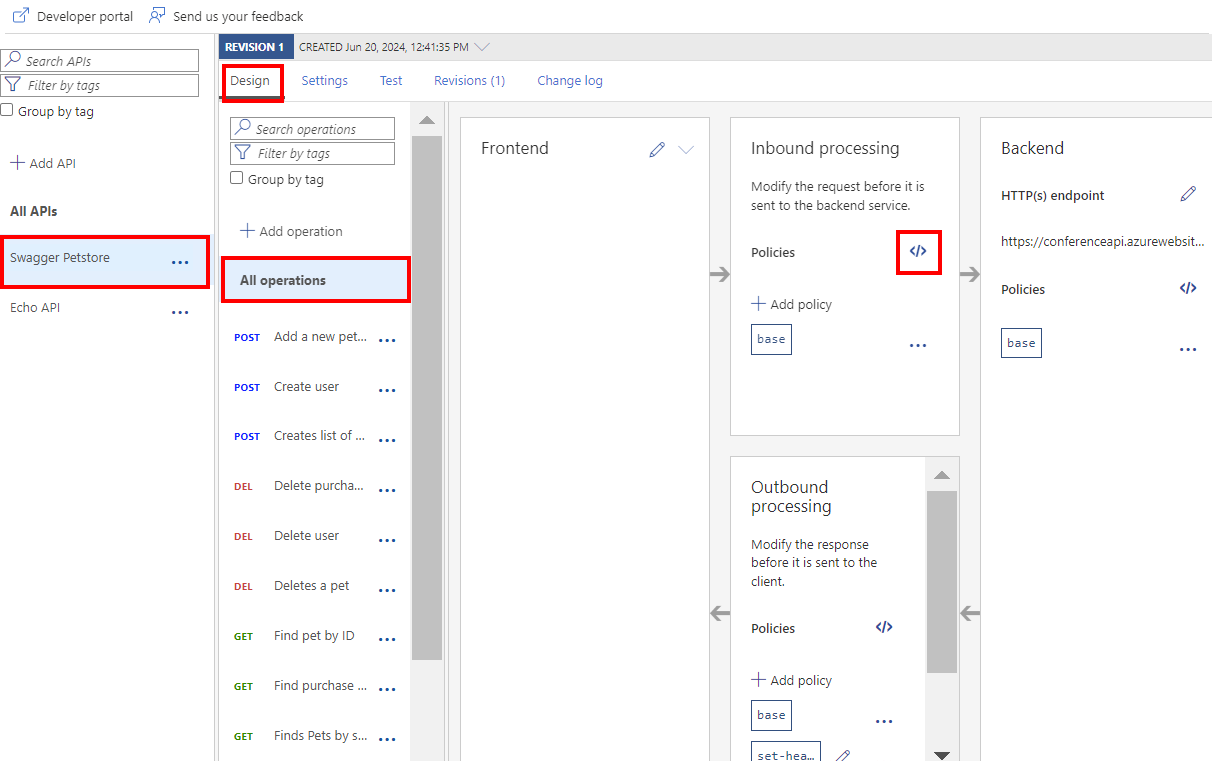Tutorial: Transformar e proteger sua API
APLICA-SE A: todas as camadas do Gerenciamento de API
Neste tutorial, você aprende a configurar políticas para proteger ou transformar sua API. As políticas são um conjunto de instruções executadas em sequência, na solicitação ou na resposta de uma API que modifica o comportamento da API'S.
Por exemplo, talvez você queira definir um cabeçalho de resposta personalizado. Ou proteger sua API de back-end configurando uma política de limite de taxa para que a API não seja superutilizada pelos desenvolvedores. Esses exemplos são uma introdução simples às políticas de Gerenciamento de API. Para obter mais opções de política, consulte Políticas de Gerenciamento de API.
Observação
Por padrão, o Gerenciamento de API configura uma política global forward-request. A política forward-request é necessária para que o gateway conclua uma solicitação para um serviço de back-end.
Neste tutorial, você aprenderá a:
- Transformar uma API para definir um cabeçalho de resposta personalizado
- Proteger uma API adicionando uma política de limite de taxa (limitação)
- Testar as transformações
Pré-requisitos
- Conheça a terminologia do Gerenciamento de API do Azure.
- Compreenda o conceito de políticas no Gerenciamento de API do Azure.
- Conclua o início rápido a seguir: Criar uma instância do Gerenciamento de API do Azure. Para este tutorial, recomendamos que você use uma das camadas clássicas ou v2, por exemplo, a camada Desenvolvedor ou a camada Básica v2. A camada Consumo não dá suporte a todas as políticas usadas neste tutorial.
- Além disso, conclua o seguinte tutorial: Importar e publicar sua primeira API.
Navegar até a instância de Gerenciamento de API
No portal do Azure, pesquise e selecione serviços de Gerenciamento de API.
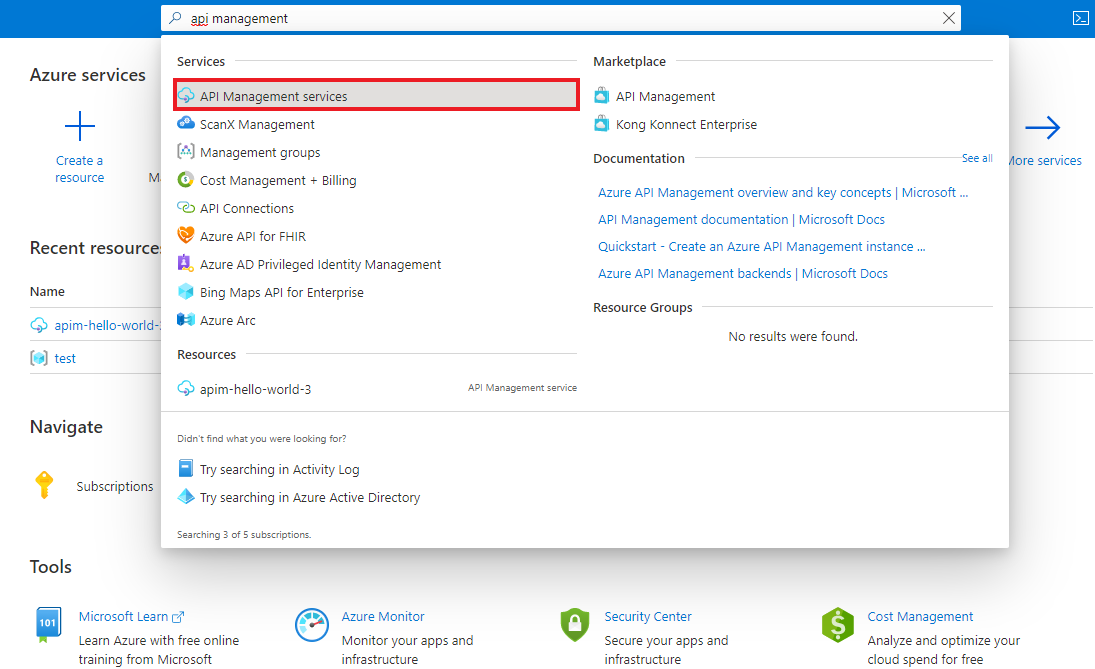
Na página Serviços de Gerenciamento de API, selecione a sua instância de Gerenciamento de API.
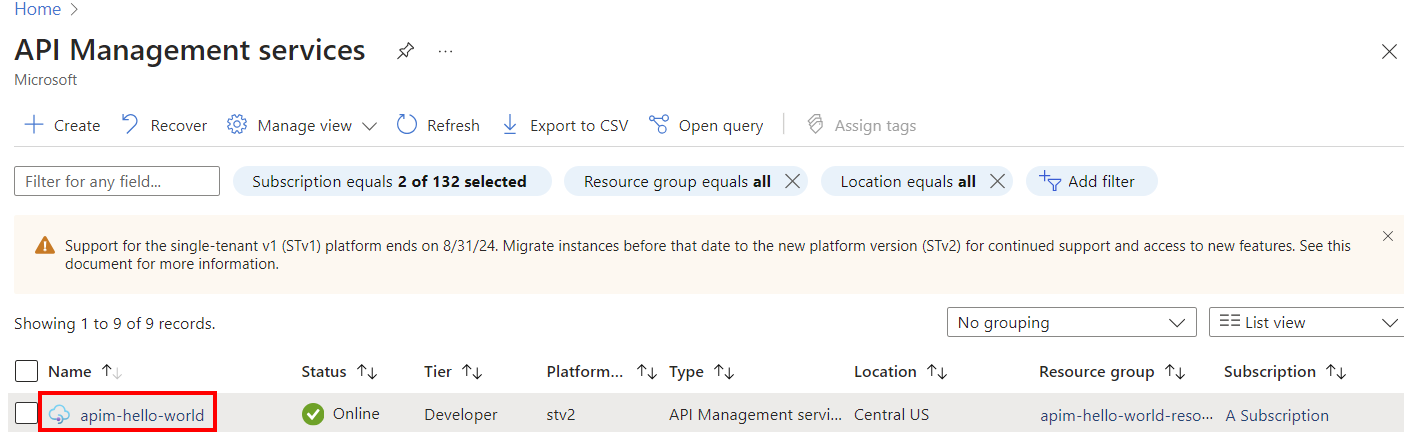
Testar a resposta original
Para ver a resposta original:
- Em sua instância de serviço do Gerenciamento de API, selecione APIs.
- Selecione Swagger Petstore na lista de APIs.
- Selecione a guia Testar na parte superior da tela.
- Selecione a operação GET Finds pets by status e, opcionalmente, selecione um valor diferente do status Parâmetro de consulta. Selecione Enviar.
A resposta original da API deve se parecer com a seguinte resposta:
Transformar uma API para adicionar um cabeçalho de resposta personalizado
O Gerenciamento de API inclui várias políticas de transformação que você pode usar para modificar conteúdos de solicitação ou resposta, cabeçalhos ou códigos de status. Neste exemplo, você define um cabeçalho de resposta personalizado na resposta da API.
Definir a política de transformação
Esta seção mostra como configurar um cabeçalho de resposta personalizado usando a política set-header. Aqui você usa um editor de política baseado em formulário que simplifica a configuração da política.
Selecione Swagger Petstore>Design>Todas as operações.
Na seção Processamento de saída, selecione + Adicionar política.
Na janela Adicionar política de saída, selecione Definir cabeçalhos.
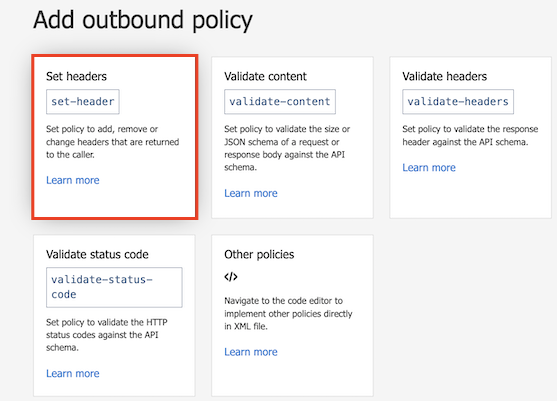
Para configurar a política de Definir cabeçalhos, faça o seguinte:
- Em Nome, insira Personalizado.
- Em Valor, selecione + Adicionar valor. Insira "Meu valor personalizado".
- Selecione Salvar.
Após a configuração, um elemento de política set-header aparece na seção Processamento de saída.
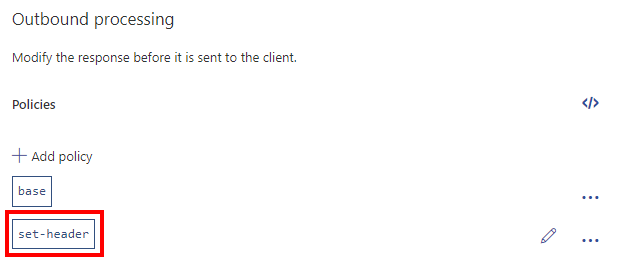
Proteger uma API adicionando a política de limite de taxa (limitação)
Esta seção mostra como adicionar proteção à API de back-end configurando limites de taxa para que a API não seja excessivamente utilizada pelos desenvolvedores. Este exemplo mostra como configurar a política rate-limit-by-key usando o editor de código. Neste exemplo, o limite é definido como três chamadas por 15 segundos. Depois de 15 segundos, um desenvolvedor pode repetir a chamada à API.
Observação
Essa política não tem suporte na camada Consumo.
Selecione Swagger Petstore>Design>Todas as operações.
Na seção Processamento de entrada, selecione o ícone do editor de código (<\>).
Posicione o cursor dentro do elemento
<inbound>em uma linha em branco. Em seguida, selecione Mostrar snippets no canto superior direito da tela.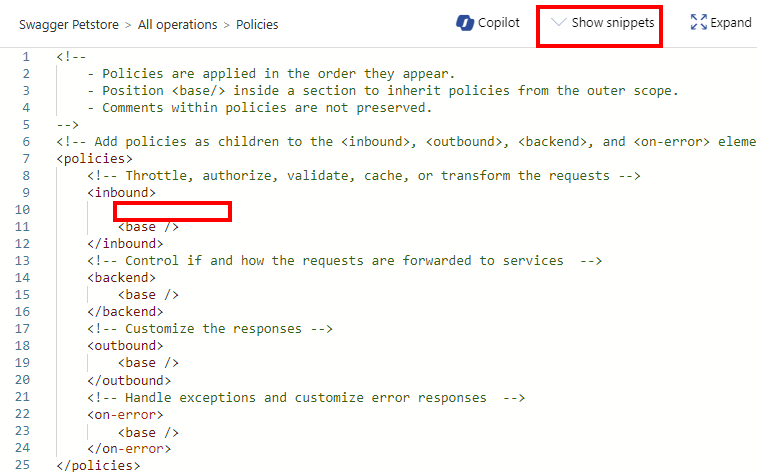
Na janela à direita, em Políticas de restrição de acesso, clique em Limitar taxa de chamada por chave.
O elemento
<rate-limit-by-key />é adicionado ao cursor.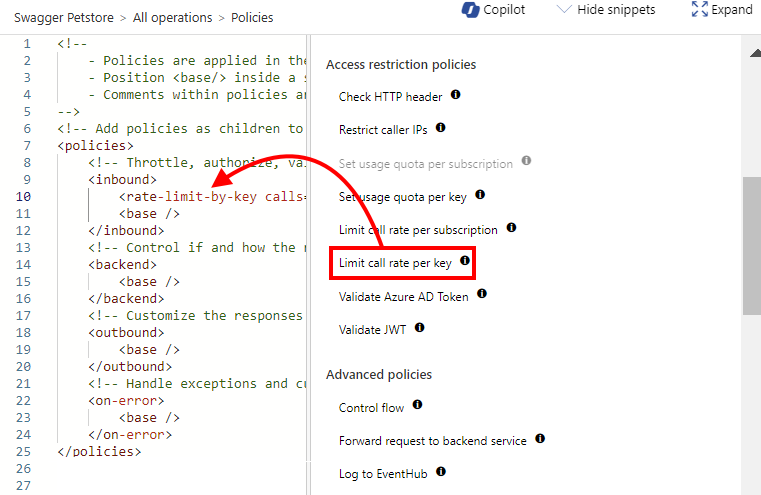
Modifique o código
<rate-limit-by-key />no elemento<inbound>para o seguinte código. Em seguida, selecione Salvar.<rate-limit-by-key calls="3" renewal-period="15" counter-key="@(context.Subscription.Id)" />
Testar as transformações
Nesse ponto, se você examinar o código no editor de códigos, suas políticas serão semelhantes ao código a seguir:
<policies>
<inbound>
<rate-limit calls="3" renewal-period="15" counter-key="@(context.Subscription.Id)" />
<base />
</inbound>
<outbound>
<set-header name="Custom" exists-action="override">
<value>"My custom value"</value>
</set-header>
<base />
</outbound>
<on-error>
<base />
</on-error>
</policies>
O restante desta seção testa as transformações de política que você definir neste artigo.
Testar o cabeçalho de resposta personalizado
Selecione Swagger Petstore>Testar.
Selecione a operação GET Finds pets by status e, opcionalmente, selecione um valor diferente do status Parâmetro de consulta. Selecione Enviar.
Como você pode ver, o cabeçalho de resposta personalizado é adicionado:
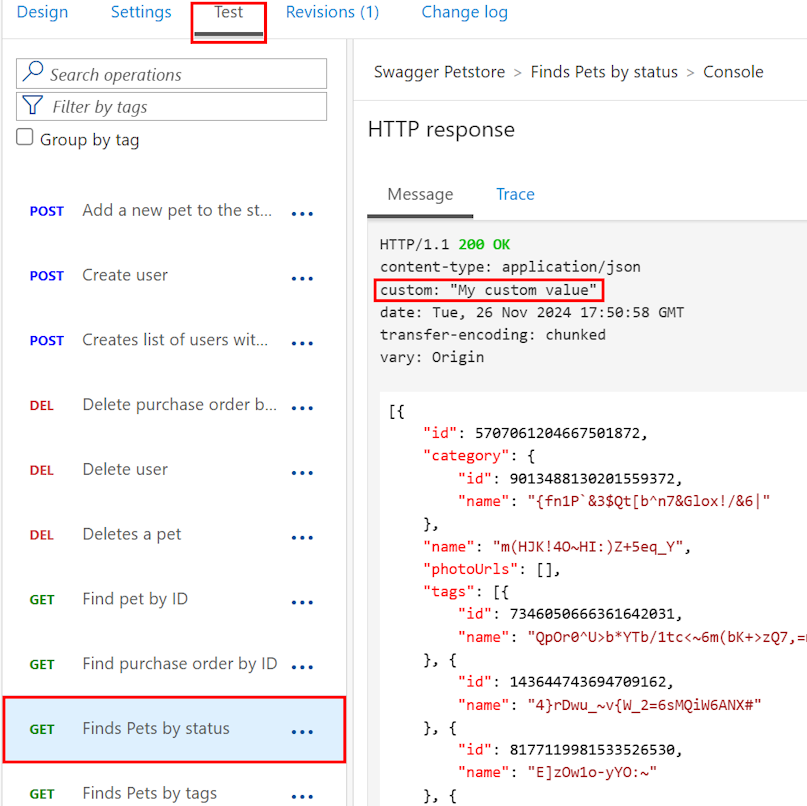
Testar o limite de taxa (limitação)
Selecione Swagger Petstore>Testar.
Selecione a operação GET Finds Pets by Status. Selecione Enviar várias vezes seguidas.
Depois de enviar muitas solicitações no período configurado, você obtém a resposta 429 Solicitações Demais.
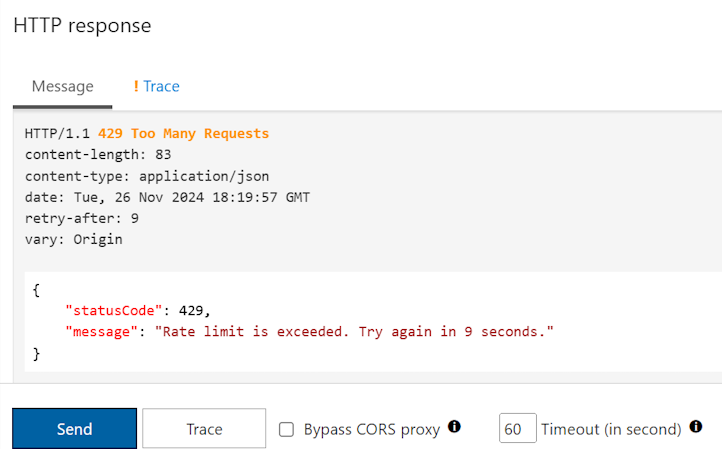
Aguarde 15 segundos ou mais e selecione Enviar novamente. Neste momento, você deve obter uma resposta 200 OK.
Resumo
Neste tutorial, você aprendeu a:
- Transformar uma API para definir um cabeçalho de resposta personalizado
- Proteger uma API adicionando uma política de limite de taxa (limitação)
- Testar as transformações
Próximas etapas
Prosseguir para o próximo tutorial: